```{mermaid}
flowchart LR
A[Hard edge] --> B(Round edge)
B --> C{Decision}
C --> D[Result one]
C --> E[Result two]
```flowchart LR
A[Hard edge] --> B(Round edge)
B --> C{Decision}
C --> D[Result one]
C --> E[Result two]
Quarto 基于 Pandoc,并使用其变体 Markdown 作为基础文档语法。Pandoc markdown 是 John Gruber 的 Markdown 语法的扩展和略微修订版。
Markdown 是一种纯文本格式,旨在方便书写,更重要的是方便阅读:
Markdown 格式的文档应该可以按原样发布,就像纯文本一样,而不会看起来像被标记了标签或格式说明。– John Gruber
本文档提供了最常用的 Markdown 语法示例。更深入的文档请参见 Pandoc’s Markdown 的完整文档。
| Markdown Syntax | Output |
|---|---|
| italics, bold, bold italics | |
| superscript2 / subscript2 | |
verbatim code |
| Markdown Syntax | Output |
|---|---|
Header 1 |
|
Header 2 |
|
Header 3 |
|
Header 4 |
|
Header 5 |
|
Header 6 |
| Markdown Syntax | Output |
|---|---|
| https://quarto.org | |
| Quarto | |
|
|
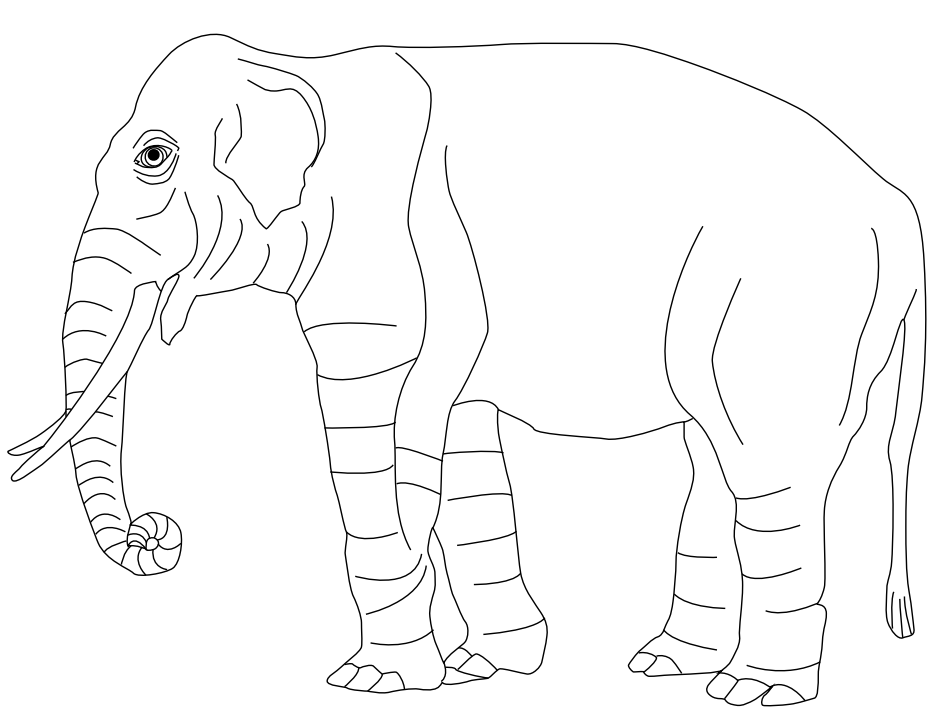 |
|
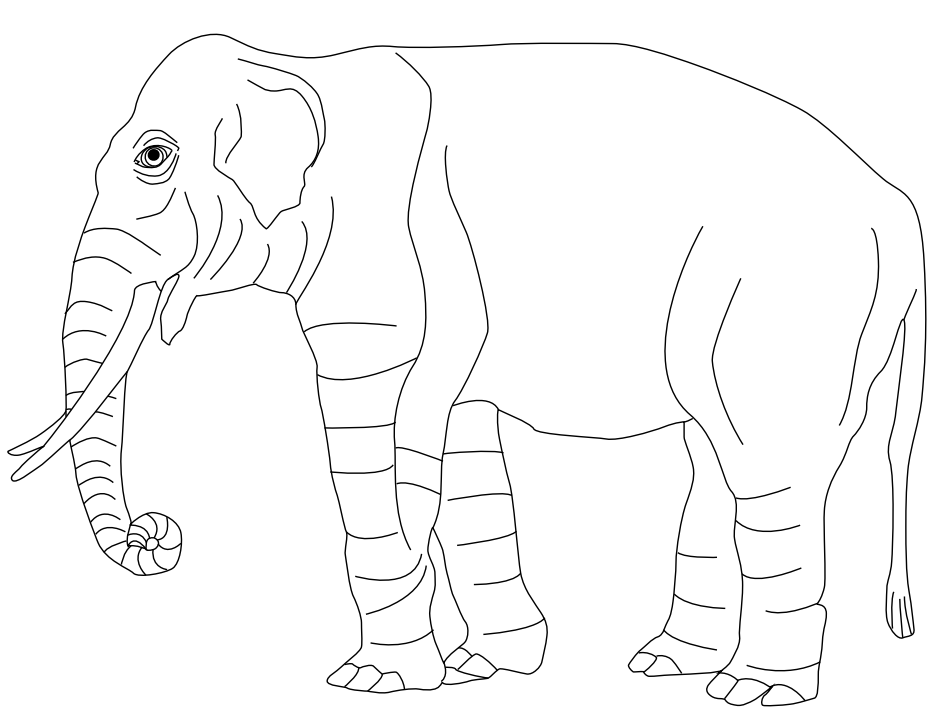 |
|
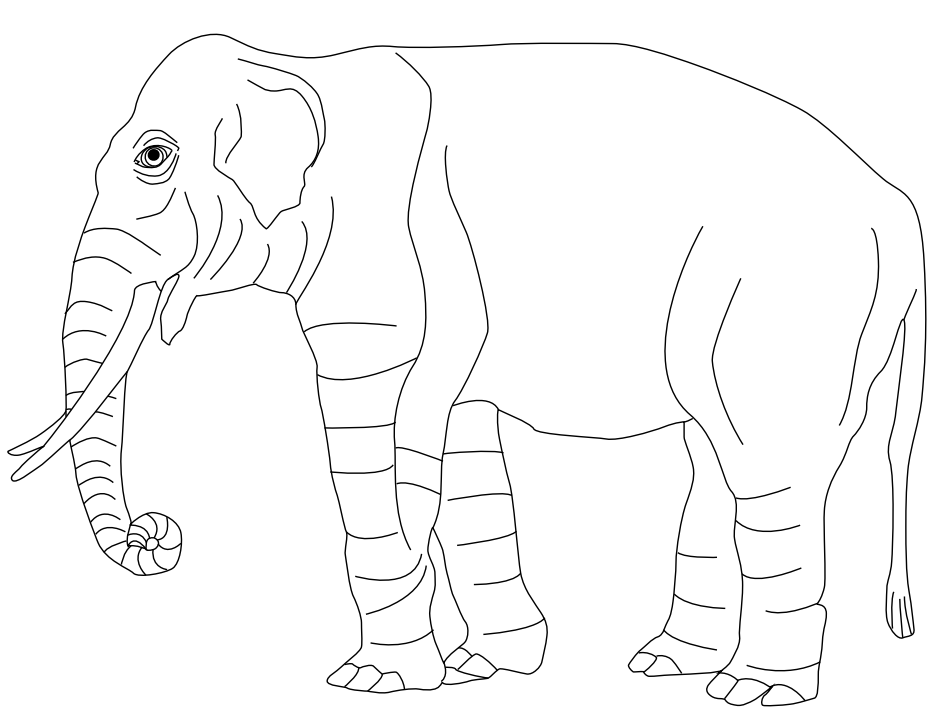 |
| Markdown Syntax | Output |
|---|---|
|
|
|
|
|
|
continues after
|
|
|
|
|
请注意,与其他 Markdown 呈现器(尤其是 Jupyter 和 GitHub)不同,Quarto 中的列表需要在列表上方留出一整行空白。否则,列表将无法以列表形式呈现,而只能以普通文本形式显示在一行中。
| Right | Left | Default | Center |
|---|---|---|---|
| 12 | 12 | 12 | 12 |
| 123 | 123 | 123 | 123 |
| 1 | 1 | 1 | 1 |
更多信息,请参阅 表格 一文。
使用 ``` 来划分代码块:
添加语言语法,高亮显示代码块:
Pandoc 支持超过 140 种不同语言 的语法高亮显示。如果不支持您的语言,您可以使用 “默认”语言来获得类似的可视化处理:
如果要创建 HTML 输出,有多种代码块输出选项可供选择。更多详情,请参阅 [HTML 代码] 一文(…/output-formats/html-code.qmd)。
内联数学使用 $ 分隔符,显示数学使用 $$ 分隔符。例如
| Markdown Syntax | Output |
|---|---|
| inline math: \(E=mc^{2}\) | |
display math: \[E = mc^{2}\] |
如果要定义自定义 TeX 宏,请将其包含在.hidden块中的$$分隔符内。例如:
对于使用 MathJax(默认)处理的 HTML 数学过程,您可以使用 \def, \newcommand, \renewcommand, \newenvironment, \renewenvironment 和 \let 命令创建自己的宏和环境。
Quarto 本机支持嵌入 Mermaid 和 Graphviz图表。这样,您就可以使用受 markdown 启发的纯文本语法创建流程图、序列图、状态图、甘特图等。
例如,这里我们嵌入了一个使用 Mermaid 创建的流程图:
```{mermaid}
flowchart LR
A[Hard edge] --> B(Round edge)
B --> C{Decision}
C --> D[Result one]
C --> E[Result two]
```flowchart LR
A[Hard edge] --> B(Round edge)
B --> C{Decision}
C --> D[Result one]
C --> E[Result two]
更多信息,请参阅 图表 一文。
您可以使用 {{< video >}} 简码在文档中加入视频。例如,这里我们嵌入了一段 YouTube 视频:
视频可以是指视频文件(如 MPEG),也可以是指向 YouTube、Vimeo 或 Brightcove 上发布的视频的链接。了解更多信息,请参阅视频一文。
pagebreak 简码使您能够在文档中插入本地分页符(例如,在 LaTeX 中是\newpage,在 MS Word 中是 docx 原生分页符,在 HTML 中是 page-break-after: always CSS 指令等):
原生分页符支持 HTML、LaTeX、Context、MS Word、Open Document 和 ePub(对于其他格式,插入表格缩进字符 \f )。
您可以使用 div 和 Spans 为内容区域添加类、属性和其他标识符(您将在下面的 [Callout Blocks] 中看到这方面的示例)。
例如,在这里我们使用 div (:::) 为内容区域添加 “border”类:
转换为 HTML 后,Quarto 会将markdown翻译成:
分隔符以至少包含三个连续冒号和一些属性的栅栏开始。属性后面可以选择另一串连续的冒号。分隔符以另一行结束,该行至少包含三个连续冒号。分隔符应与前后区块用空行隔开。分隔符也可以嵌套。例如
转换为 HTML 后,Quarto 会将markdown翻译成:
没有属性的标签栏总是要闭合。与围栏代码块不同,结束围栏中的冒号数量不需要与开始围栏中的冒号数量匹配。但是,使用不同长度的标签栏来区分嵌套 div 与其父级,有助于提高视觉清晰度。
括号内的内联序列(用于开始链接)Span如果紧随其后的是属性,则将被视为带有属性:
转换为 HTML 后,Quarto 会将标记符翻译成:
通常情况下,您会使用 CSS 和/或 过滤器以及 Divs 和 Spans 在渲染的文档中提供样式或其他行为。
Pandoc 中的 div 和 spans 都可以拥有标识符、类和(可能有很多)键值属性的任意组合。为了让 Pandoc 识别这些属性,必须按照特定顺序提供:标识符、类,然后是键值属性。这些属性中的任何一个都可以省略,但如果提供了,则必须遵循该顺序。例如,以下内容是有效的:
但是,Pandoc 将无法识别下列:
这种排序限制同时适用于 div 和 spans。更多详情,请参阅 Pandoc 的 Divs and Spans 文档。
请注意,有五种类型的标注,包括 note, tip, warning, caution, and important.
更多信息,请参阅 Callout Blocks 一文。
| Markdown Syntax | Output |
|---|---|
|
|
Div |
|
Line Block Spaces and newlines are preserved |
| Markdown Syntax | Output |
|---|---|
| endash: – | |
| emdash: — |
kbd 简码可用于在文档中描述键盘快捷方式。在 Javascript 格式中,它将尝试检测格式的操作系统并显示正确的快捷方式。在打印格式中,它将打印所有操作系统的键盘快捷方式信息。
例如,编写以下标记符:
打印,请按 {{< kbd Shift-Ctrl-P >}}. 打开现有的新项目,请按 {{< kbd mac=Shift-Command-O win=Shift-Control-O linux=Shift-Ctrl-L >}}.将键盘快捷键显示为:
打印,请按 Shift-Ctrl-PShift-Ctrl-P. 打开现有的新项目,请按 press .